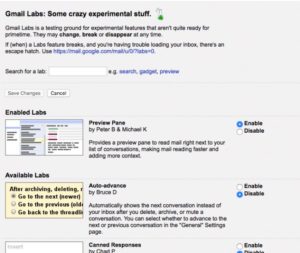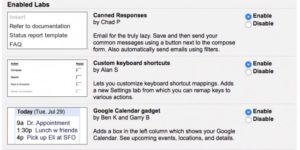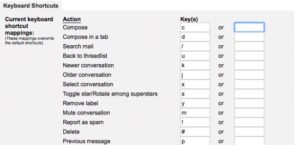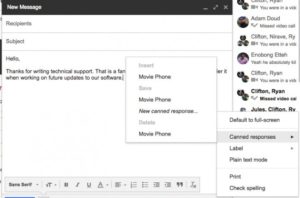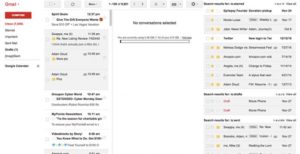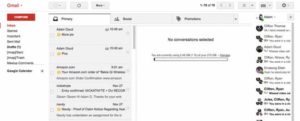آزمایشگاه های Gmail : عالی ترین ویژگی های Gmail که از آنها بی خبرید
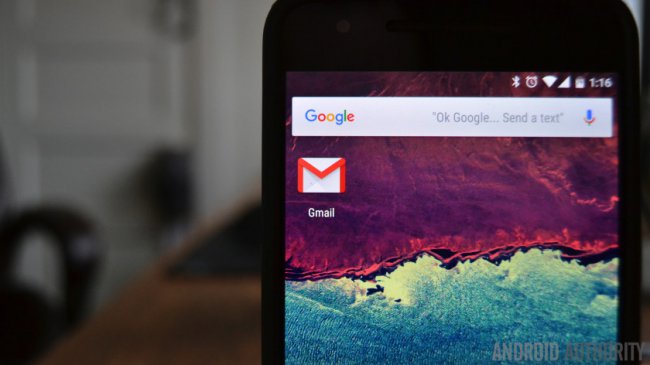
بخشی از Gmail وجود دارد که ممکن است با آن آشنا نباشید. در تنظیمات پنهان شده، در یک تب به نام “آزمایشگاه” (Labs)که ممکن است آن را ندیده باشید. لابراتوارهای Gmail اساسا افزونه هایی هستند که می توانند در Gmail استفاده شوند و قابلیت های اضافی را برای مشتری ایمیل فراهم کنند. آزمایشگاه ها برای چیزهای زیادی وجود دارند – برخی برای تغییر در زندگی و برخی برای راحتی هستند. به طور کلی، یک نوع “زمین بازی” است که در آن گوگل می تواند ویژگی های جدیدی را برای سرویس ایمیل وب خود آزمایش کند. این نکته مهم است – آزمایشگاههای Gmail فقط برای سرویس وب پست الکترونیکی است.
پیش بینی دیگری نیز وجود دارد. آزمایشگاه های Gmail دارای ویژگی های تجربی هستند که می توانند در هر زمان بر اساس صفحه Labs تغییر کنند، بشکنند یا ناپدید شوند. به یاد داشته باشید: این گوگل است، شرکتی مشهور برای از بین بردن برنامه ها و ویژگی های محبوب. اگر شما تصمیم به اجرای هر یک از این آزمایشگاه ها دارید، عاشقشان نشوید. احتمالا تنها قلب شما را بشکنند گفته اند که دکمه ی محبوب “ارسال و بایگانی” مناقصه ی خود را با عنوان آزمایشگاه Gmail اغاز کرده است.
می توانم Labs داشته باشم؟
برای فعال کردن آزمایشگاه ها، وارد سیستم Gmail شوید و روی دنده در گوشه بالا سمت راست سایت، درست در زیر تصویر خود کلیک کنید. به تنظیمات بروید و سپس روی آزمایشگاهها در ردیف بالای برگه ها کلیک کنید. هنگامی که داخل آزمایشگاهها هستید، لیستی از آزمایشگاههای موجود را با توضیح مختصری از آنچه انجام میدهند دریافت میکنید. “فعال کردن” را انتخاب کنید، و هر آزمایشگاهی که می خواهید را امتحان کنید و تنظیمات خود را ذخیره کنید. بفرمایید، شما آزمایشگاه دارید.
اکثر آنها بسیار ساده هستند. احتمالا برخی از قابلیت های مورد نظر خود را پیدا خواهید کرد و شاید حتی برخی از شما نمی دانستید که آن را می خواهید. شخصا بیشترین تغییر در زندگی من پانل پیشنمایش است که به شما اجازه می دهد تا به سرعت از طریق ایمیل خود حرکت کنید و مجبور نباشید آنرا در هر لحظه باز کنید. پیشرفت های دیگری نیز وجود دارد که می تواند به شما کمک کند جریان کاری خود را نیز ساده کنید، بنابراین بیایید درست درون آن شیرجه بزنیم.
آزمایشگاه چیست؟
درک برخی از آزمایشگاه ها بسیار آسان است، اما بقیه نیاز به کمی آموزش دارند. موارد آسان و توابع آنها واضح است:
پیشبرد خودکار
پیشبرد خودکار یک آزمایشگاه است که به صورت خودکار پس از آرشیو کردن یا حذف یک ایمیل شما را به پیام بعدی میبرد.
ویجت تقویم گوگل
این آزمایشگاه یک ویجت تقویم Google را به سمت چپ Gmail اضافه می کند، به شما این امکان را می دهد که رویداد تقویم آینده را در یک نگاه ببینید.
علامت گذاری به عنوان دکمه خوانده شده
دکمه ای در بالای یک ایمیل باز است که به شما اجازه می دهد پیام را به عنوان خوانده شده علامت بزنید. این یک گزینه میانبر است به جای اینکه به قسمت More actions > Mark as read. بروید.
پانل پیشنمایش
این پنل به شما اجازه می دهد یک ایمیل را بدون نیاز به کلیک بر روی آن باز کنید و سپس صندوق پستی خود را عوض کنید. کاربران پست الکترونیکی قدیمی مانند Outlook از این تنظیمات قدردانی خواهند کرد.
چت سمت راست
این پنجره چت شما را در سمت راست Gmail قرار می دهد، و اجازه می دهد فضای بیشتری در سمت چپ برای برچسب ها یا حتی سایر آزمایشگاه ها قرار بگیرد.
برچسبهای هوشمند
برچسب های هوشمند شبیه زبانه های جاری اجتماعی و تبلیغاتی هستند که می توانید در صندوق پستی Gmail خود مشاهده کنید. آنها به شما اجازه می دهد تا به صورت خودکار ایمیل های حجیم، ایمیل های اعلان و پیام های انجمن را فیلتر کنید.
نماد پیام خوانده نشده
نماد پیغام خوانده نشده تعداد پیامهای خوانده نشده را در نماد ایمیل در تب جیمیل قرار می دهد.
میانبرهای صفحه کلید مرسوم
Gmail تعدادی میانبر صفحه کلید دارد که به شما در انجام کارها کمک می کنند، اما آزمایشگاه به شما این امکان را می دهد که میانبرهای صفحه کلید را به هر چیزی که برای شما مهم است، تغییر دهید. پس از فعال کردن میانبرهای صفحه کلید مرسوم، به تنظیمات بروید و روی «میانبرهای صفحه کلید» کلیک کنید. در آنجا، می توانید هر یک از میانبرهای پیش تعریف شده را با اولویت خودتان تنظیم کنید. اگر اشتباه کردید، دکمه “Restore Defaults” در پایین لیست وجود دارد.
پاسخ های آماده
پاسخ های آماده شده، متن های مختصر از قبل نوشته شده اند مانند “با تشکر” یا “مراقبم” و غیره. اما آنها برای پاسخ های مکرر طولانی مدت مفید هستند. به عنوان مثال: “با تشکر برای نوشتن پشتیبانی فنی. این یک پیشنهاد عالی برای اضافه کردن ویژگی به برنامه ما است و مطمئن هستیم که آن را در نظر میگیریم. ”
ناگهان، در مورد پاسخ به پیشنهادات خود به پشتیبانی فنی اعتماد ندارید، نه؟
پس از فعالسازی، میتوانید پیامهای سفارشی خود را در پنجره نوشتن ایجاد کنید. پیامی را که میخواهید در پنجره نوشتن ذخیره کنید، تایپ کنید. سپس روی فلش در گوشه سمت راست پایین صفحه نمایش کلیک کنید. به «پاسخهای آماده شده» بروید و در منوی بعدی میتوانید انتخاب کنید که یک پیام آماده ی جدید با متن در پنجره نوشتن خود داشته باشید، بیش از یک پاسخ قدیمی ذخیره کنید یا یک پاسخ ذخیره شده را بیش از آنچه که تایپ کرده اید وارد کنید.
صندوق های چندگانه
این آزمایشگاه به شما امکان می دهد تا فیلترهای مختلفی را به عنوان یک صندوق ورودی جداگانه در جی میل پیکربندی کنید. این کار میتواند مفید باشد اگر اغلب به عنوان بخشی از گردش کار خود مجبور باشید بین فیلتر ها جابجا شوید. توجه داشته باشید که این مورد با Preview Panel زیاد راحت نیست.
برای فعال کردن چندین صندوق ورودی، ابتدا آزمایشگاه را همانطور که در بالا توضیح داده شد فعال کنید. پس از آن زبانه های اجتماعی / ارتقاء / و هر زبانه دیگری که در صندوق پستی خود استفاده می کنید را غیر فعال کنید. برای انجام این کار، روی نماد چرخ دنده> پیکربندی صندوق ورودی کلیک کنید و هر برگه ای که فعال کرده اید را بردارید.
به تنظیمات بروید و روی چندین صندوق ورودی کلیک کنید. در آنجا، می توانید فیلترهایی را که می خواهید نمایش داده شود، و نیز تعداد مکالمات در هر صندوق ورودی را تنظیم کنید. سپس موقعیت پانل های اضافی را تنظیم کنید. خودشه. پس از اتمام کار، باید تمام صندوق های انتخاب شده خود را ببینید.
فشار دادن دکمه خروج
همه چیز در جهان آزمایشگاه Gmail شفاف و کامل نیست. بخش “تجربی” توصیف را بخاطر داشته باشید. ممکن است زمانی اتفاق بیافتد که یک آزمایشگاه به سادگی شکسته شود و ایمیل را از کارکردن به طور طبیعی متوقف کند. اگر چنین اتفاقی بیفتد، گوگل دارای برای شما ایمنی دارد.
این بار Gmail را با تمام آزمایش های غیرفعال شده بارگذاری می کند ، و شما را به یک تجربه “سهام” Gmail منتقل می کند.
گوگل به ثبات آزمایشگاه ها معتقد است که باعث می شود دکمه حذف را در همان صفحه ای که فعال کرده اید قرار دهد.
آنها را بشناسید
آزمایشگاه های Gmail شامل ویژگی هایی است که احتمالا نمی خواهید تا زمانی که انها را ندیده اید، تحقق پیدا کنند. بروید و بازی کنید. ببینید چیز هیجان انگیزی برایتان وجود دارد یا خیر.